Apple から iPhone や iPad、パソコン間で写真を共有するための 2 つのサービスが提供されています。
- フォトストリーム
- iCloud フォトライブラリ
最初はなかなか違いがわかりませんでしたが、使い続けているうちに少しずつ 2 つのサービスの特徴が見えてきました。
この記事では、ようやくわかってきた iCloud フォトライブラリの仕組みや便利なところを紹介します。
フォトストリームについては、前回の記事「フォトストリームか iCloud フォトライブラリか?(1)ー フォトストリームとは ー」をご覧ください。
iCloud フォトライブラリとは?
iCloud フォトライブラリとは
- iPhone や iPad で撮影した写真やビデオ
- デジカメで撮影してパソコンに取り込んだ写真やビデオ
を iCloud ストレージ上のフォトライブラリに置いて、すべての
- iPhone や iPad
- パソコン
から、閲覧・編集・管理できるようになるサービスです。
例えば、iPhone と iPad とパソコンをすべて使っていて(所有していて)
- 友達と食事に行ったら、美味しそうな料理が出たので iPhone で撮影した
- 自宅に帰って iPad でネットを見ていたら、飼い猫が甘えてきたので iPad のカメラで写真とビデオを撮影した
- 散歩に出たら綺麗な花が咲いていたので、持っていたデジカメで撮影してパソコンへ取り込んだ
といったように、それぞれの機器で写真やビデオを撮影したとします。
すると、撮影した写真やビデオは自動的に iCloud フォトライブラリに保存(アップロード)されます。
iPhone・iPad・パソコンには iCloud フォトライブラリのコピーが作られているので、
すべての機器で撮影した写真やビデオをすべての機器で閲覧・編集・管理
することができます。
こうして iCloud フォトライブリでできることを整理すると、なんて素晴らしいサービスなんだ!と思ってしまうのですが、高機能ゆえに使い方にコツが必要だったり、制約があったりします。
撮影した写真やビデオをすべての機器で管理できるようになるまでに時間がかかります
このサービスは iCloud ストレージ上のフォトライブラリ、つまり iCloud フォトライブラリが根幹になっています。
ですので、iPhone や iPad やデジカメなど、すべての機器で撮影した写真やビデオが iCloud フォトライブラリにアップロードされる必要があります。
まずは撮影した写真やビデオを iCloud フォトライブラリへアップロード
写真やビデオが iCloud フォトライブラリにアップロードされるタイミングは、撮影した機器によって異なります。
iPhone と iPad の場合は、次のタイミングで iCloud フォトライブラリにアップロードされます。
iCloud フォトライブラリに写真やビデオがアップロードされるタイミングはいつですか?
iOS デバイスまたは Mac で iCloud フォトライブラリを有効にすると、Wi-Fi でインターネットに接続してバッテリーが充電された後に、写真やビデオがアップロードされます。
つまり、WiFi につながっていてバッテリーが十分にあるときですね。
「バッテリーが充電された後に」では、どの程度充電された後なのかわからないのですが、今までの経験では 60% くらいでもアップロードしてくれたような気がします(検証はしていませんが^^;)。
iPhone の写真アプリ(アップロード中)
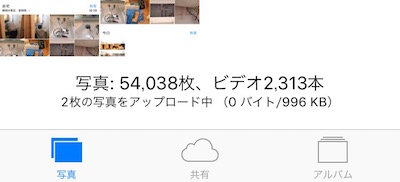
パソコン( Mac )の場合は、OSX の写真アプリに写真やビデオがインポートされると自動的にアップロードが開始されます。
Windows の場合は手動で「アップロード」を起動するようですが、パソコンでは Mac の写真アプリしか使っていないのでまだ未検証です。すいません。
アップロードにかかる時間は?
アップロードにかかる時間は、日常撮影する枚数 〜 数十枚程度の写真なら充分に早く、ストレスは感じないと思います。
自宅の WiFi 環境( NTT フレッツ光、AirMac Time Capsule の古い型)での写真アップロード時間はこんな感じです。
| 写真の枚数 | アップロード時間 |
| 数枚 | 数秒 |
| 数枚 〜 数十枚 | 数秒 〜 数十秒 |
| 数百枚 | 数十秒 〜 数分 |
かなりざっくりとした時間ですが(^_^;)、旅行などに行って数百枚の写真を撮影しても、帰宅して数分間でアップロードが終了しているので、ほとんど待つという感じはしません。
ただし、Aperture( Mac 用の写真管理アプリ)から OSX の写真アプリへの移行で 50,000 枚ほどの写真と 2,000 本くらいのビデオをアップロードしたときは、すごく変則的なアップロードの動きになり、かなりの時間がかかりました。
ですので、数万という単位のアップロードでは、単純に上の表に掛け算をした時間にはならないと思います。そのときのデータも少しメモしてありますので、時間が確保できたら記事にします。
iCloud フォトライブラリと iPhone・iPad・パソコンの同期が終われば一段落
アップロードは「WiFi につながっていてバッテリーが十分にある」ときに始まりますが、実は同じ条件で iCloud フォトライブラリとの同期も動きます。
同期の状態は
- iPhone・iPad の写真アプリでは「写真 > 年別 > コレクション > モーメント」を一番下までスクロールしたところ
- パソコン( Mac )の写真アプリでは、「写真」を一番下までスクロールしたところ
に「前回のアップデート:たった今」のように表示されます。
iPhone の写真アプリ(前回のアップデート:たった今)
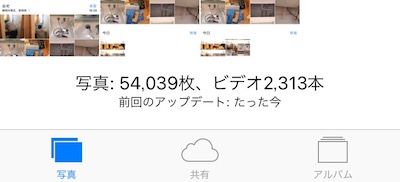
各機器( iPhone・iPad・パソコン)が iCloud フォトライブラリと同期を行うタイミングはバラバラですが、すべての機器で「前回のアップデート:たった今」という状態が続くようになれば、同期完了と考えていいと思います。
iPhone・iPad の空きメモリやパソコンの空きディスクに合わせてライブラリを調整してくれます
iPhone・iPad・パソコンで iCloud フォトライブラリの利用を設定すると、それぞれの機器のメモリまたはハードディスク内に iCloud フォトライブラリのコピーが作られて WiFi 接続時に同期されるようになります。
この仕組みのおかげで、すべての写真やビデオがどの機器からも同じように扱えるわけですが、 iCloud フォトライブラリを使い始めたときに、一つ大きな疑問が生じました。
すべての写真やビデオが保存されている iCloud フォトライブラリをメモリの少ない iPhone や iPad にコピーするのは無理なのでは?
ということで、さっそく Apple の Web サイトで調べてみました。
iCloud フォトライブラリを使ってデバイスの容量を節約できますか?
iCloud フォトライブラリでは、自動的にすべての写真やビデオがオリジナルの高解像度バージョンで保管されます。デバイスでの写真とビデオの保管方法を選択するには、以下の手順に従います。
・iPhone、iPad、または iPod touch では、「設定」>「iCloud」>「写真」または「設定」>「写真とカメラ」の順にタップし、ストレージ設定を選択します。
・Mac では、「写真」>「環境設定」>「iCloud」の順に選択し、ストレージ設定を選択します。・・・ 続きます
まず、 iCloud ストレージ上にある iCloud フォトライブラリには、写真やビデオのオリジナルが保管されるということですね。
そして、iPhone・iPad・パソコンで写真やビデオの容量を節約するには「ストレージ設定」をすればよさそうです。
・・・ 続き
「[デバイス] ストレージを最適化」をオンにした場合は、お使いのデバイス上のライブラリのサイズが自動的に管理されるため、デバイスの容量を有効活用しながらも、これまでより多くの写真をとっておけます。すべての写真とビデオがオリジナルの高解像度で iCloud に保管され、デバイスにはデバイスの容量に合わせたバージョンを置いておきます。オリジナルの写真やビデオが必要な場合は、Wi-Fi またはモバイルデータ通信経由でダウンロードすることができます。
数行にたくさんのことが凝縮されて書いてありますが ・・・
つまり、ストレージ設定で「ストレージを最適化」をオンにすると
- iPhone・iPad・パソコン上のライブラリのサイズを自動的に管理
- iPhone・iPad・パソコン上のライブラリにはそれぞれの容量に合わせたサイズの写真やビデオを置く
- オリジナルの写真やビデオが必要な時は iCloud フォトライブラリからダウンロードする
ということをしてくれます。
iPhone と iPad では画面の大きさもピクセル数も違うので、それぞれで表示する解像度に合わせた写真や動画を、それぞれのライブラリに置いてくれるというわけです。
メモリの空き容量が残り 25G となっていた iPad に上記の「ストージを最適化」を設定したところ、12GB ほどのライブラリが作成されました。
オリジナルサイズのライブラリが 約 300GB なので、なんと 1 / 25 に縮小されていましたw
写真アプリを動かしてみると、直近の写真は選択するとすぐ表示されるのですが、過去のものは粗い画像が表示されたあとにダウンロードが始まって、しばらくしてからきれいなバージョンが表示されました。
どうも、メモリの空き容量が少なめだったので、ある程度過去のものはサムネールだけが作成されている感じです。
ライブラリはデバイスの容量に合わせて、しっかり管理してくれているようです^^;
それにしても Apple さん、考えましたねぇ ・・・
使い続けると無料分の iCloud ディスクでは足りなくなります
iCloud フォトライブラリは本当によくできているサービスだと思います。
iPhone で撮影しても、iPad で撮影しても、デジカメで撮影してパソコンに取り込んでも、 iCloud フォトライブラリをベースにして、すべての写真やビデオがすべての機器で扱えます。
ですが ・・・
iCloud フォトライブラリがベースになるということが、このサービスを使うかどうかの最大の検討ポイントになります。
iCloud フォトライブラリは iCloud ストレージ上に作成され、iPhone ・iPad・デジカメで撮影したフル解像度の「オリジナル」が保存されます。
つまり、写真や動画を撮影すればするほど iCloud ストレージをどんどん使うことになります。
iCloud ストレージの無料提供分は 5GB ありますが、 iPhone や iPad で iCloud バックアップを使うと簡単に 1 〜 2GB は消費してしまい、残りは 3GB ほどになってしまいます。
例えば iPhone 6 で写真を撮影すると 1 枚が 2MB(撮影するものによって多少変わります)くらいなので
3GB ÷ 2MB = 1500 枚
となり、1500 枚で無料分の iCloud ストレージを使い切ってしまいます。さらにビデオを撮影すると、保存できる枚数は大幅に減ってしまいます ・・・ 。
こうなると、無料分の 5GB だけで iCloud フォトライブラリを使うには
- iPhone・iPad の iCloud バックアップをやめて空き容量を増やす
- バックアップを使い続ける場合はビデオ撮影はしないで 1500 枚の範囲で写真を整理する
- ビデオ撮影をする場合は(おそらく)数百枚の範囲で写真を整理する
ことになると思います。
これは厳しい ・・・ 厳しすぎますね;;
iCloud フォトライブラリを実用的に使うには iCloud ストレージのアップグレード(有料)が必要になります
無料分( 5GB )の iCloud ストレージで iCloud フォトライブラリを使おうとすると、iPhone や iPad の iCloud バックアップをあきらめるとか、写真は 1500 枚の範囲で管理しなければならないなど、便利だとはとてもいえません。
ですので、iCloud フォトライブラリを実用的に使うには iCloud ストレージを有料でアップグレードすることになります。
Apple さん流石です^^;
現在( 2016 / 02 )、日本で提供されているアップグレードプランと価格は次のようになっています。
| 容量 | 価格/月 | 想定ユーザー(個人的な考察です) |
| 50GB | 130 円 | iPhone や iPad で日常・レジャーなどの写真やビデオを撮影する人向け |
| 200GB | 400 円 | iPhone や iPad でビデオやたくさんの写真を撮影する人向け |
| 1TB | 1300 円 | iPhone や iPad 以外にデジカメなどでも大量の撮影をする人向け |
この 3 つの中でメインとなるのは、多分 50GB プランです。
日常の出来事を撮影した写真や、旅行やアウトドアなどのレジャーで撮影した写真を iCloud フォトライブラリに保存するのにぴったりだと思います。
iPhone や iPad で iCloud バックアップを使って 1 〜 2GB 消費したとして
48GB ÷ 2MB = 24000 枚
保存できます。毎日 10 枚撮影したとしても、6 年半は大丈夫です w
このプランを 1 ヶ月 130 円で使えるのは非常に魅力的です。ちょうどジュース 1 本分だと思うと、気軽に契約できそうです(実際は 1$ の為替レートからだと思いますが)。
200GB と 1TB のプランは、大量に写真を撮影したり、今までに撮影したたくさんの写真やビデオを iCloud フォトライブラリで管理したい人向けのプランだと思います。
自分の場合は昔からの写真やビデオが 300GB 近くあったので、ちょっと高いですが 1TB のプランを契約しています。
個人的には 500GB で 800 円くらいのプランがあると嬉しいのですが;;
まとめ
iCloud フォトライブラリは、すべての機器で撮影した写真やビデオをすべての機器で閲覧・編集・管理できるとても使い勝手のいいサービスですが、実用的に使うには 1 ヶ月 130 円ほどの契約料がかかります。
フォトストリームは無料ですが、対象は写真のみで、機器間( iPhone・iPad・パソコン)の共有は 1000 枚または 30日間という制限があります。
どちらを使うか悩ましいところですが、写真や動画をよく撮って、しっかり保存しておきたい方は iCloud フォトライブラリ、写真はたまにしか撮らず、保存するものも少ない方はフォトストリームというのも一つの考え方かと思います。
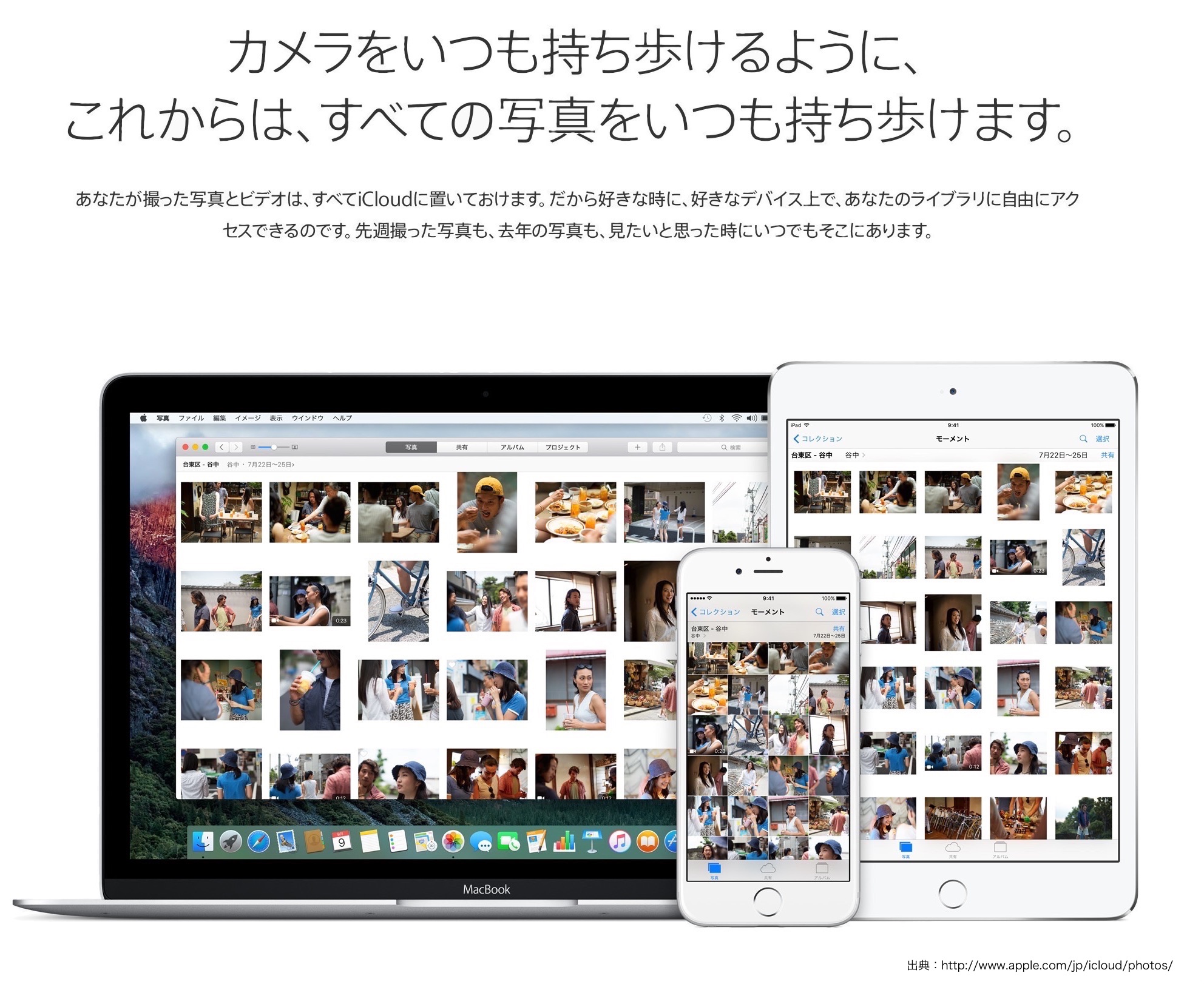

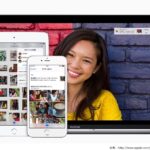
コメント